
Prohlížení a prezentace scén na tabulích aplikace Freeform na Macu
Chcete‑li tabuli uspořádat do oddílů, můžete si ukládat různé scény (zobrazení tabule). Ty pak můžete využít k prohlížení a prezentaci těchto různých částí tabule dalším uživatelům. Pomocí scén můžete identifikovat a označit obsah. Díky tomu pak můžete předvést tabuli po částech a podle potřeby měnit pořadí prezentace. Pomocí scén můžete také určit části tabule, které chcete vytisknout nebo exportovat ve formátu PDF.
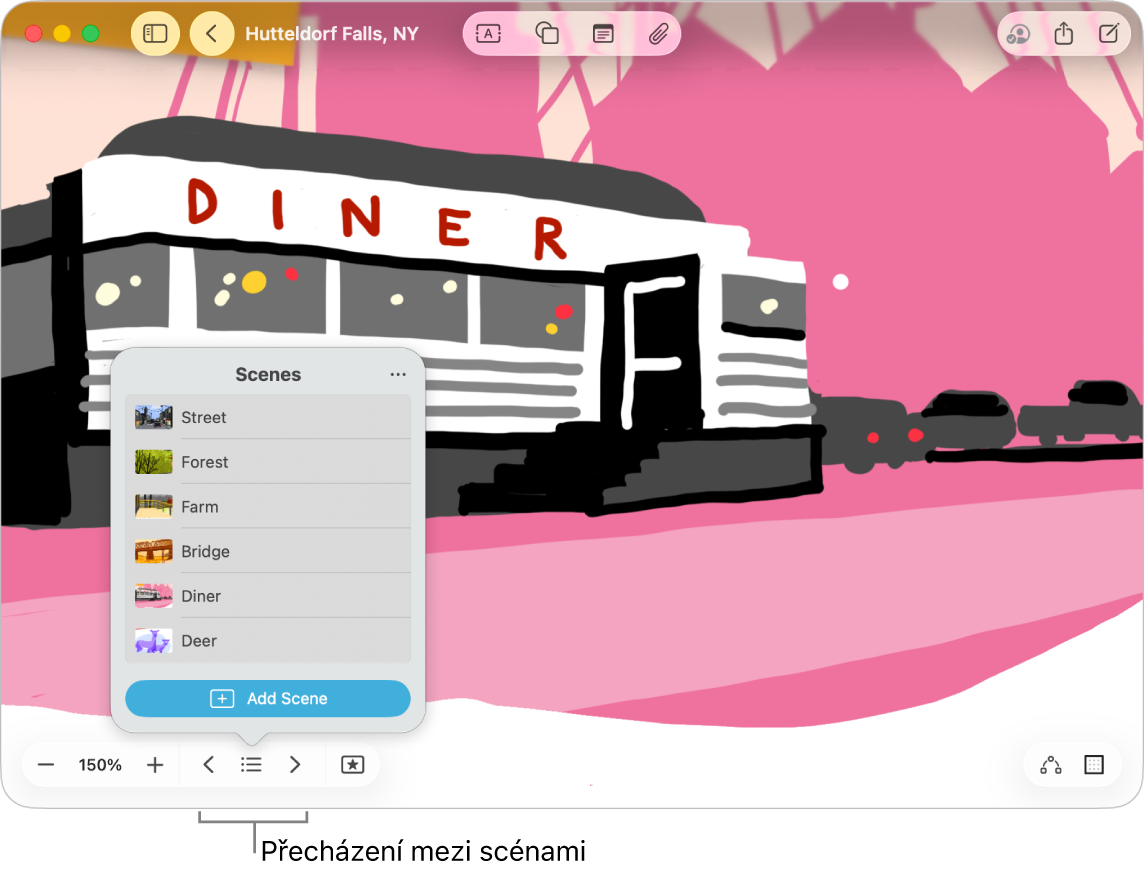
Ukládání scén
Na Macu přejděte do aplikace Freeform
 .
.Otevřete tabuli s obsahem.
Pomocí přibližování a posouvání orámujete tu část tabule na obrazovce, která se má použít pro první scénu.
V levém dolním rohu tabule klikněte na
 , dále klikněte na
, dále klikněte na  a potom na Přidat scénu.
a potom na Přidat scénu.Tento postup opakujte, dokud nezachytíte všechny požadované scény – orámujte další scénu, klikněte na
 a pak na volbu Přidat scénu.
a pak na volbu Přidat scénu.Tip: Na pořadí ukládání scén nezáleží. Pořadí zachycených scén můžete později libovolně upravovat.
Prohlížení scén
Na Macu přejděte do aplikace Freeform
 .
.Otevřete tabuli s uloženými scénami.
Klikněte na
 a pak proveďte kteroukoli z následujících akcí:
a pak proveďte kteroukoli z následujících akcí:Klikněte na
 a pak klikněte na scénu, na kterou chcete přejít.
a pak klikněte na scénu, na kterou chcete přejít.Mezi scénami můžete přepínat klikáním na
 a
a  .
.
Poznámka: Používáte‑li jiné zařízení nebo zobrazení, může se vám scéna zobrazovat jinak než tomu, kdo ji zaznamenal. Pokud například někdo scénu zaznamenal na iPadu v orientaci na výšku, může se při prohlížení na Macu zobrazit s jiným orámováním.
Úpravy scén
Na Macu přejděte do aplikace Freeform
 .
.Otevřete tabuli s uloženými scénami.
Klikněte na
 a potom na
a potom na  .
.Podržte ukazatel na scéně, klikněte na
 a pak proveďte kteroukoli z následujících akcí:
a pak proveďte kteroukoli z následujících akcí:Změna názvu této scény: Vyberte Přejmenovat scénu, zadejte nový název a pak stiskněte klávesu Return.
Změna rámování této scény: Vyberte Nahradit scénu. Aktuální zobrazení se uloží a přepíše předchozí zobrazení. Není‑li tato volba dostupná, můžete změnit orámování zobrazeného obsahu.
Odstranění scény: Vyberte Smazat scénu.
Chcete‑li změnit pořadí, v němž se scény zobrazují, klikněte a přetáhněte scénu nahoru nebo dolů.
Tisk nebo export scén
Na Macu přejděte do aplikace Freeform
 .
.Otevřete tabuli s uloženými scénami.
Proveďte některou z následujících akcí:
Vyberte Soubor > Vytisknout scény a pak klikněte na Tisknout.
Vyberte volbu Soubor > Exportovat scény jako PDF, vyberte místo pro jejich uložení a potom klikněte na Exportovat.
Tip: Velikost vytištěných scén ve výchozím nastavení odpovídá velikosti zařízení, na kterém pracujete. Chcete-li vytisknout scény stejným způsobem, jak byly původně zarámovány, klikněte v nabídce Freeformu na volbu Záznamové zařízení. (Pokud je nevidíte, budete možná muset kliknout na ![]() .)
.)
Tisk nebo export jedné scény
Na Macu přejděte do aplikace Freeform
 .
.Otevřete tabuli s uloženými scénami.
Klikněte na
 , dále na
, dále na  , podržte ukazatel na názvu scény a klikněte na
, podržte ukazatel na názvu scény a klikněte na  a potom proveďte některou z následujících akcí:
a potom proveďte některou z následujících akcí:Vyberte Soubor > Vytisknout scénu a pak klikněte na Tisknout.
Klikněte na Exportovat scénu jako PDF, vyberte místo pro její uložení a potom klikněte na Exportovat.
Všichni spolupracovníci mají přístup ke všem uloženým scénám tabule.